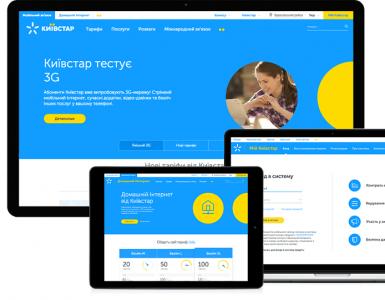Активация виндовс 10 после замены материнской платы. Замена материнской платы без переустановки Windows
Рано или поздно каждый из нас задумывается о полном обновлении своего компьютера, либо о частичном апгрейде, посредством замены его отдельных комплектующих. Главным же преимуществом такого «точечного обновления» является то, что юзеру после апгрейда не требуется вновь переустанавливать ОС Windows (при условии, что пользователь не меняет системный жёсткий диск). Однако при смене материнской платы могут возникнуть некоторые сложности, так как она является основополагающим звеном в работе всего ПК. Поэтому, перед тем как выполнить апгрейд материнской платы необходимо провести своего рода «подготовительный этап».
Какие проблемы сулят пользователю после апгрейда материнской платы
Как уже было сказано, материнская плата - своего рода «центральное звено» всего компьютера, где сосредотачиваются данные обо всех подключённых на ПК устройствах. Во время установки ОС Windows 10 в «базу данных» материнской платы поступает информация об установленных драйверах ATA/SATA для жёстких дисков (в особенности системного), но при апгрейде эти данные теряются, что в итоге приводит к проблемам запуска ОС Windows . Таким, как - ошибка BSOD или «синий экран смерти»:
Как сохранить работоспособную Windows 10 при апгрейде материнской платы
Чтобы обезопасить свой компьютер от ошибки BSOD и обеспечить корректный запуск ОС Windows 10 после апгрейда материнской платы, вам необходимо выполнить небольшую подготовительную работу - провести определённые коррективы данных в системном реестре.
«Подготовительный этап» реестра Windows
Для подготовки ПК к апгрейду комплектующих, проделайте поэтапно несколько шагов:
- Откройте «строку задач» (WIN+R) и пропишите в ней regedit.
 «Строку задач» можно запустить также через «Диспетчер задач» Windows
«Строку задач» можно запустить также через «Диспетчер задач» Windows - Затем в корневом каталоге реестра найдите: HKEY_LOCAL_MACHINE\SYSTEM\CurrentControlSet\services\msahci.
 Путь, проделанный по каталогу также отображается в нижней части окна реестра
Путь, проделанный по каталогу также отображается в нижней части окна реестра - В рабочем поле (правая колонка) выделите строку «Start». Дважды щёлкнув по ней мышкой откройте параметры и выставите «0» в поле «Значение».
 Отркыть настройки параметра Start вы также можете щёлкнув по нему ПКМ и выбрав «Изменить»
Отркыть настройки параметра Start вы также можете щёлкнув по нему ПКМ и выбрав «Изменить» - Затем перейдите по каталогу: HKEY_LOCAL_MACHINE\SYSTEM\CurrentControlSet\services\pciide.
 В какой последовательности изменять параметры реестра не имеет никакого значения
В какой последовательности изменять параметры реестра не имеет никакого значения - Вновь найдите строчку «Start», и аналогично выставите «Значение» на «0», сохранив данные.
 Даже если в настройках параметра «Значение» равно «0» всё равно ещё раз пропишите ноль и сохраните данные
Даже если в настройках параметра «Значение» равно «0» всё равно ещё раз пропишите ноль и сохраните данные - Готово, теперь можете выйти из системного реестра.
«Подготовительный этап» закончен. Можете отключить свой ПК и провести апгрейд материнской платы. Запустив в следующий раз компьютер, система Windows 10 должна загрузиться без критичных ошибок.
Исходя из своего личного опыта по апгрейду материнской платы на ПК, хотел бы отметить что, даже выполнив «подготовительный этап» по изменению настроек системного реестра, всё-таки остаётся небольшая вероятность появления «синего экрана смерти» после апгрейда. Обычно это может произойти из-за различий версий чипсетов на материнских платах. Выходом из ситуации может стать - «перебор» настроек запуска ПК в БИОСе. Вам потребуется лишь загрузить БИОС и во вкладке Configure SATA As (категория Main) поочерёдно выставлять имеющиеся режимы загрузки. Перебирайте их до тех пор, пока не загрузится ОС Windows.
 Категория настроек Configure SATA As может также называться SATA Mode
Категория настроек Configure SATA As может также называться SATA Mode Как восстановить ОС Windows 10 после замены материнской платы
Не стоит забывать о том, что далеко не всегда имеется возможность выполнить «подготовительный этап» перед апгрейдом своего компьютера. Что же делать, если замена «материнки» уже произошла и редактировать настройки системного реестра поздно? Не переживайте, вы всё ещё можете скорректировать реестр и «вернуть» работоспособность Windows 10, благодаря режиму - «восстановление системы». Всё, что вам необходимо иметь - это загрузочный CD/USB-накопитель с ОС Windows 10.
- Перед запуском ПК вставьте в дисковод/разъём загрузочный CD/USB-носитель. После включения компьютера выполните вход в параметры БИОС (о том, какую кнопку необходимо нажать прописано в информационной справке стартового окна).
 Клавиша вызова настроек BIOS зависит от модели материнской платы ПК
Клавиша вызова настроек BIOS зависит от модели материнской платы ПК - Далее, в окне параметров BIOS выберите вкладку Boot.
 Навигация по меню настроек BIOS осуществляется при помощи клавиш - «стрелок»
Навигация по меню настроек BIOS осуществляется при помощи клавиш - «стрелок» - В категории Hard Disk Drives выделите 1st Drive, нажмите Enter и выставите значение CD/USB устройства. Нажмите F10, чтобы принять изменения.
 Если загрузочным устройством является не USB-накопитель, а CD или DVD-диск, то выставлять на первый план нужно соответствующий дисковод
Если загрузочным устройством является не USB-накопитель, а CD или DVD-диск, то выставлять на первый план нужно соответствующий дисковод - Перезагрузив компьютер, вы увидите чёрный экран с оповещением: Press any key to boot from CD/USB. Нажмите Enter.
- Далее «инсталлятор» выполнит автозапуск «мастера установки Windows». Зайдите в параметры функции «Восстановление системы».
 Через функцию «восстановление системы» можно получить доступ к автономному реестру Windows
Через функцию «восстановление системы» можно получить доступ к автономному реестру Windows - В последующем окне «Диагностики» перейдите в «Дополнительные параметры».
 Вам не потребуется восстанавливать саму ОС Windows 10
Вам не потребуется восстанавливать саму ОС Windows 10 - Кликните по значку «Командная строка».
 Если вы зашли случайно не в тот раздел настроек, то вы всегда можете вернуться на шаг назад, нажав на значок «стрелки» вверху окна
Если вы зашли случайно не в тот раздел настроек, то вы всегда можете вернуться на шаг назад, нажав на значок «стрелки» вверху окна - Активировав «командную строку», пропишите значение regedit. Нажмите «Enter».
 «Командная строка» автоматически запускается от имени администратора
«Командная строка» автоматически запускается от имени администратора - В корневом каталоге реестра выберите подкаталог HKEY_LOCAL_MACHINE, щёлкните по вкладке «Файл»/параметр «Загрузить куст».
 Выделить необходимо всю папку целиком, а не отдельные её файлы
Выделить необходимо всю папку целиком, а не отдельные её файлы - Укажите путь к установленной ОС Windows на жёстком диске, а именно: Диск\Windows\system32\config. Откройте файл system.
 Открыть необходимо именно файл system (ориентируйтесь по описанию «тип файла»), а не его текстовый документ
Открыть необходимо именно файл system (ориентируйтесь по описанию «тип файла»), а не его текстовый документ - Задайте имя нового «куста».
 Имя может быть любым (на латинице)
Имя может быть любым (на латинице) - После этого проследуйте в корневом каталоге реестра до ветки: HKEY_LOCAL_MACHINE\Имя созданного «куста»\ControlSet001\services\msahci. В свойствах параметра «Start» выставите значение = 0.
 Чтобы открыть настройки параметра, щёлкните по нему ПКМ и выберите «Свойства»
Чтобы открыть настройки параметра, щёлкните по нему ПКМ и выберите «Свойства» - Затем аналогично поменяйте значение «Start» в папке pciide, которая располагается по пути: HKEY_LOCAL_MACHINE\Имя созданного «куста»\ControlSet001\services.
 Проделанный путь по корневому каталогу реестра отображается в нижней части окна
Проделанный путь по корневому каталогу реестра отображается в нижней части окна - Выделите загруженную вами папку «куста», щёлкните по вкладке «Файл»/«Выгрузить куст».
 Выделить необходимо лишь созданный вами «куст», а не полностью папку HKEY_LOCAL_MACHINE
Выделить необходимо лишь созданный вами «куст», а не полностью папку HKEY_LOCAL_MACHINE - Готово, теперь можете закрыть реестр и выпонить перезагрузку ПК. После этого ваша ОС Windows 10 должна загрузиться.
Восстановление лицензии Windows 10 после апгрейда материнской платы
Не менее важной проблемой после смены материнской платы может стать «неожиданное обнуление» лицензии вашей ОС Windows 10, т.е. загрузив систему, на вашем рабочем столе появится оповещение об отсутствии активации.
 «Сброс лицензии» может случиться даже если вы внесли все необходимые корректировки в реестр перед сменой материнской платы
«Сброс лицензии» может случиться даже если вы внесли все необходимые корректировки в реестр перед сменой материнской платы Для того чтобы предотвратить и оперативно исправить подобного рода неприятность, потребуется выполнить ряд определённых действий, которые условно можно разделить на два этапа.
Первый этап - «подготовительный». Перед тем как выполнить апгрейд материнской платы необходимо «привязать» лицензионную копию вашей «Десятки» к учётной записи Майкрософт. Для этого:
- В «Параметрах» ОС Windows 10 зайдите в настройки «Обновление и безопасность».
 В «Параметры» можно зайти через меню «Пуск», выбрав соответствующую вкладку
В «Параметры» можно зайти через меню «Пуск», выбрав соответствующую вкладку - Далее перейдите во вкладку «Активация», где в разделе «Добавить учётную запись Майкрософт» выберите одноимённую строку.
 Убедитесь, что ваша ОС Windows 10 активирована с помощью цифровой лицензии
Убедитесь, что ваша ОС Windows 10 активирована с помощью цифровой лицензии - Затем введите данные вашей учётной записи в предоставленной форме и нажмите кнопку «Вход».
 Если у вас нет учётной записи Майкрософт, то создайте её, щёлкнув по строке «Создайте её!»
Если у вас нет учётной записи Майкрософт, то создайте её, щёлкнув по строке «Создайте её!» - Готово, теперь лицензия (цифровой ключ) ОС Windows 10 привязана к вашей учётной записи Майкрософт. Можете приступать к замене материнской платы.
 После входа в учётную запись Майкрософт в поле активации ОС появится сообщение о том, что Windows 10 активирована и привязана к учётной записи
После входа в учётную запись Майкрософт в поле активации ОС появится сообщение о том, что Windows 10 активирована и привязана к учётной записи
Второй этап - восстановление лицензии Windows после успешного апгрейда комплектующих вашего ПК.
- Зайдите вновь в настройки «Параметры»/«Обновление и безопасность»/«Активация», где найдите и щёлкните по строке «Устранение неполадок».
 При смене аппаратного компонента в разделе активации появится запись, предупреждающая, что ваша версия ОС неактивирована
При смене аппаратного компонента в разделе активации появится запись, предупреждающая, что ваша версия ОС неактивирована - Дождитесь окончания процесса сканирования на наличие неполадок, после чего выберите строку «На этом устройстве недавно были изменены аппаратные компоненты».
 Вам также предложат перейти в магазин Windows для приобретения новой версии ОС (этого делать не нужно)
Вам также предложат перейти в магазин Windows для приобретения новой версии ОС (этого делать не нужно) - Далее вам предложат выполнить вход в учётную запись «Майкрософт», сделайте это.
 Если вы уже авторизованы, то этот шаг будет автоматически пропущен
Если вы уже авторизованы, то этот шаг будет автоматически пропущен - После успешной авторизации выберите из предложенного списка заменённые комплектующие (материнскую плату) и нажмите на кнопку «Активировать».
 Если вы меняли сразу несколько аппаратных компонентов, то в представленном списке необходимо выбрать их все
Если вы меняли сразу несколько аппаратных компонентов, то в представленном списке необходимо выбрать их все - Готово, теперь ОС Windows 10 вновь активирована на вашем ПК.
 После устранения неполадок в настройках появится запись об успешном завершении активации Windows 10
После устранения неполадок в настройках появится запись об успешном завершении активации Windows 10
Если у вас нет учётной записи «Майкрософт» или вы предварительно перед сменой материнской платы не «привязали» к ней лицензию ОС Windows 10, то у вас могут возникнуть проблемы по повторной активации системы. В таком случае я посоветую вам лишь один единственный выход - обращайтесь в службу поддержки «Майкрософт»: либо в письменной форме через официальный сайт , либо по телефону горячей линии 8–800–200–8001. Пользоваться же другими вариантами решения категорически не стоит, так как это может привести к перманентной потере лицензии.
Апгрейд комплектующих ПК зачастую способен принести ряд неудобств, связанных с корректной работой системы Windows. Наиболее «проблемной» является замена материнской платы. Итогом такого апгрейда может стать ошибка BSOD («синий экран смерти») при попытке запустить компьютер. Однако если грамотно подойти к смене комплектующих и предварительно провести «подготовительный этап», то подобного рода ошибки и неудобства вас не побеспокоят.
Во время инсталляции дистрибутива Windows 10 происходит активация программного продукта, которая позволяет пользователю в полном объёме использовать все возможности операционной системы. Активированная версия Windows 10 даёт возможность избежать таких неприятных проблем, как периодические внезапные перезагрузки, невозможность настроить свой профиль, постоянно всплывающий водяной знак, напоминающий о необходимости активации. Активированный продукт пользуется официальной поддержкой разработчика. Но иногда происходит такое событие, как прекращение действия активации. Это может произойти по различным причинам, зависящим и не зависящим от действий пользователя. Тогда сразу же встаёт вопрос, каким образом восстановить слетевшую активацию. Пока активация не восстановлена, работа с деактивированной версией системы будет не совсем комфортной и правильной. Именно для этих случаев разработчиком и предусмотрен ряд определённых действий, выполнив которые можно восстановить активацию.
Почему прекращает действовать активация Windows 10
В отличие от предыдущих редакций в Windows 10 используется совершенно новый алгоритм активации инсталлированного на компьютер дистрибутива.
При приобретении лицензионного дистрибутива в магазине и инсталляции его на компьютер пользователь всего один раз вводит ключ лицензии . После проведения первой активации информация о системе и её компонентах сохраняется на серверах активации корпорации Microsoft и в последующем процесс активации на этом компьютере при любых переустановках будет проходить в автоматическом режиме.
Если инсталляция Windows 10 проходила в процессе обновления со старых операционных систем Windows 7 или 8.1, то установочной программой Windows 10 был проверен действующий активационный статус и на сервере активации была сгенерирована цифровая лицензия.
Вместе с тем был создан уникальный идентификатор компьютера и сохранена информация об электронных компонентах устройства. При повторной установке системы цифровая лицензия позволит автоматически провести активацию дистрибутива. Такой механизм активации даёт возможность не только проводить переустановку Windows 10, но и выполнять любые операции с жёстким накопителем, включая форматирование. Всё равно система будет автоматически активирована при первом запуске посредством обращения к серверу активации.
Несмотря на такой продуманный алгоритм активации, иногда и он даёт сбой. В этом случае активация просто перестаёт действовать и система начинает считаться деактивированной, со всеми вытекающими последствиями.
При прекращении действия активации может появиться надпись «Evaluation copy. Expires…», которая означает. что версия пробная и истекает в указанное время
К сожалению, разработчики десятой редакции Windows не смогли предусмотреть все ситуации, влияющие на процесс активации и возможные его сбои. Активация может прекратить считаться действующей после переустановки Windows 10, обновления каких-либо компонентов программы или замене материнской платы компьютера. Это наиболее распространённые случаи прекращения действия активационного статуса системы.
Для возвращения статуса активации разработчик установил определённые правила для пользователей. Кроме этого, существуют дополнительные способы активировать систему.
Прекращение действия активации после переустановки Windows 10
Прекращение действия активации Windows 10 после переустановки системы происходит на компьютерах, не имеющих доступа в интернет, а также в тех случаях, когда при обращении компьютера к серверам активации происходит потеря связи или сбой обращения к серверу. В этом случае возникает необходимость повторного прохождения процесса активации. Сделать это можно двумя способами.
Первый - с использованием лицензионного 25-значного ключа, полученного при покупке дистрибутива Windows 10 в магазине.

Второй способ повторно пройти процесс активации - с использованием утилиты, разработанной для версий с цифровой лицензией.

Видео: восстановление активации Windows 10 по телефону
Учтите, что провести активацию по телефону могут только те пользователи, которые уже активировали Windows 10 с помощью ключа или получали цифровую лицензию при переходе со старых редакций Windows .
Прекращение действия активации после обновления Windows 10
Если после инсталляции Windows 10 не была отключена опция автоматического обновления системы, то все обновления, которые периодически приходят на компьютер от разработчика, будут установлены в автоматическом режиме. При обновлении очень важным моментом является надёжное соединение с интернетом. Если же при обновлении системных файлов не удавалось подключаться к интернету, соединение было ненадёжным или периодически пропадало либо серверы активации Microsoft были в какой-то момент чрезмерно перегружены, то мог произойти сбой, ведущий к прекращению действия активационного статуса, после чего система начинает считаться деактивированной.
Восстановление активационного статуса можно провести двумя способами - с помощью утилиты для работы с цифровой лицензией или же с помощью лицензионного ключа, полученного при покупке. Кроме того, возможно провести установку нового релиза Windows 10 с сайта корпорации Microsoft.
 На официальном сайте Microsoft заходим на вкладку «Продукты»
На официальном сайте Microsoft заходим на вкладку «Продукты» В «Продуктах» переходим на вкладку Windows, в выпавшем меню выбираем пункт Windows 10 и далее пункт «Переход на Windows 10».
 Выбираем вкладку «Переход на Windows 10»
Выбираем вкладку «Переход на Windows 10» На серверах активации сохранены данные об идентификационном статусе вашего компьютера после последней инсталляции системы. Поэтому чистая установка не потребует ввода идентификационного ключа лицензии. После инсталляции рекомендуется создать установочный носитель на DVD-диске или USB-накопителе для того, чтобы иметь возможность проводить восстановление системы.
Прекращение действия активации после замены материнской платы
При первой активации Windows 10 на активационном сервере корпорации Microsoft происходит привязка к компьютеру и создание уникального идентификатора, который позволяет в дальнейшем обходиться только цифровой лицензией и создаёт возможность обходиться без 25-значного лицензионного ключа. Корпорация Microsoft нигде не публикует алгоритм генерации этого идентификатора, но известно, что он привязан к системной материнской плате. Таким образом, можно смело заменять такие компоненты, как видеокарта, жёсткий накопитель или оперативная память, если они установлены в соответствующие разъёмы материнской платы. Если же материнская плата является интегрированной или активация проводилась с дополнительной сетевой картой, то при их замене могут возникнуть проблемы. При замене материнской платы, она, однозначно, будет считаться сервером активации Microsoft как новый компьютер, не привязанный к инсталлированной Windows 10 . В этом случае необходимо обращаться по телефону горячей линии или в службу поддержки Microsoft. Если у вас установлена лицензионная копия Windows 10, то вопрос решится в вашу пользу.
Если активации будет мешать антивирусная программа, то можно на время её отключить или же добавить файлы активации в исключения антивируса.
Видео: восстановление активации по звонку в центр поддержки Microsoft
Что делать, если пропала активация Windows 10
В том случае, если у пользователя никак не получается восстановить пропавшую активацию Windows 10 или он раньше не перешёл со старой редакции, а теперь наконец-то решился и не имеет цифровой лицензии, то существуют два способа активировать свою операционную систему. Каждый из них имеет свои преимущества и свои недостатки.
Подключение к инсайдерской программе
Инсайдерская программа даёт возможность легально получить новую редакцию Windows 10, не имея цифровой лицензии, полученной при переходе со старой редакции Windows 7 или Windows 8.1, или же ввода 25-значного лицензионного ключа. Программа разработана для предварительной оценки и тестирования нового релиза программы. Участники получают возможность работать с лицензионной редакцией программы, но при этом нужно иметь в виду, что сборка, с которой будет работать пользователь, не доведена до конца и имеет определённые неудобства в использовании. Цифровая лицензия тестовой редакции не будет позволять проводить активацию системы аналогично реальным держателям лицензионного ключа или цифровой лицензии . Внизу рабочего стола будет часто появляться водяной знак, напоминающий о необходимости активации, и часто будут приходить новые релизы, которые отнимают время для обновления системы. Подключить тестовую программу можно с «пиратской» или нелицензионной версии Windows 10, когда она уже начинает запрашивать проведение активации.
Чтобы стать участником программы Insider Preview и стать легальным пользователем Windows 10, необходимо выполнить следующее:

Также подключиться к инсайдерской программе можно через официальный сайт Microsoft.

Официальный сайт корпорации Microsoft не совсем удобен для использования, особенно при поиске какого-либо продукта. Предварительно нужно разобраться с его структурой, чтобы понимать, где и что искать.
Видео: как подключиться к инсайдерской программе Windows 10
Программная активация редакции Windows 10
Существует ещё один способ активации Windows 10 с использованием стороннего активатора. Использовать его или нет, каждый решает на свой страх и риск.
Реально работает самый надёжный и широко известный активатор KMSAuto Net для Windows 10. Его использование является лучшим решением проблем с активацией. Легальный активатор, вопреки сложившемуся мнению, создан для корпоративного сегмента и используется для активации программных продуктов корпорации Microsoft .
«Десятка» стала самой защищенной системой за всю историю Microsoft. Все чаще пользователей интересует активация Windows 10 и переход на использование этой операционной системы. Некоторых останавливает множество шпионских модулей, входящих в состав этой ОС, но есть и сторонние программы, которыми можно отключить контроль за пользователем.
Использовать Windows 10 можно и без активации, однако невозможность влиять на персонализацию своего ПК, частые перезагрузки и баннер, требующий активации, сделают пользование устройством малоприятным.
Windows 10 навсегда
По заявлениям корпорации Microsoft, Windows 10 станет последней коробочной версией. Далее все ОС будут распространяться как сервис путем обновления Win 10. Из-за таких заявлений многие пользователи решили, что дальнейшие версии станут распространяться по подписке со взиманием платы за абонентское использование ОС. Однако пока данный факт подтвердился только в случае с корпоративной версией системы, которая действительно может покупаться 1 раз или использоваться ограниченное время (месяц, год).
Как бы вы ни любили Aero-интерфейс и приватность старой Windows 7, после 2020 года придется перейти на более новую ОС. Имеется возможность пользоваться Windows 8.1, ее расширенная поддержка закончится только в 2023 году. Но позже вопрос о том, как правильно и легально перейти на «десятку», станет неизбежен. За несколько лет и 2 крупных обновления с момента релиза Windows 10 стала стабильнее и быстрее. Она может использоваться даже на слабых устройствах, а по производительности и защищенности лучше «семерки».
Сначала у пользователей были проблемы с драйверами, но сейчас они уже решены.
Нужна ли активация Windows 10
Пользователи часто задают вопрос о том, для чего необходимо активировать Виндовс 10? Нельзя ли пользоваться неактивированной? Похожие неполадки (черный экран и периодические напоминания), которые были в Win 7, могли бы повториться и с 10. Однако даже Windows 8/8.1 без валидации работала не очень правильно.
Сейчас же, активируя «десятку», вы ограждаете себя от множества периодических перезагрузок, которые не позволяют завершить корректно даже работу с файлами. Это очень неприятно, как и большой баннер, требующий активации, невозможность сменить системные цвета, обои рабочего стола или значки. У неактивированного продукта нет официальной поддержки разработчиков. И могу ошибаться, но что может помешать компании еще больше навредить любителям пиратского софта? Именно поэтому способы активации Windows 10 так популярны среди пользователей. Их несколько, и все они позволяют стать пользователями нормальных «десяток» с лицензией.
Как активировать Windows 10
Существует несколько способов, как активировать Windows 10 навсегда. Можно воспользоваться 25-значным ключом от купленной коробочной версии. Не так давно подходили ключи от Windows 7/8.1, позволявшие при первой установке подтвердить подлинность продукта.
Есть возможность активировать продукт посредством цифровой лицензии. Она предполагает активациюсистемы даже без ввода цифр, ПК, соединяясь с серверами корпорации, получит валидацию. Ввод ключа нужен только первый раз, далее активация будет автоматической при всех последующих инсталляциях ОС. Способ актуален для тех, кто перешел на Win 10, обновив свою «семерку» или «восьмерку», купил цифровую лицензию в Магазине Windows или участвовал в акции 2015 года, тогда участникам Insider Preview после релиза ОС были вручены цифровые лицензии.
Инсайдером можно быть и сейчас, но придется пользоваться «тестовой» ОС, зато бесплатно и легально. Придется привыкнуть к нестабильности сборок и большому расходу интернет-трафика.
Даже на «медленном круге обновлений» часты критические баги, которые приводят к сбоям.
Повторная активация «десятки»
У вас слетела активация Windows 10 и компьютер работает очень медленно? Вам помочь может «Сброс настроек» и повторное прохождение процедуры валидации. Но так можно удалить свои данные и нужные программы. Можно просто переустановить ОС, процесс займет меньше времени, затем подключиться к интернету и повторно активировать систему. Но если вы пользовались пиратской версией, то вам потребуется активатор. Других вариантов нет. Можно также пройти длительную процедуру, после которой повторная активация Windows 10 вам будет не страшна. Для этого нужно будет получить цифровую лицензию, причем легальным способом, без нарушения правил и законодательства. Воспользуйтесь программой обновления для людей с ограниченными возможностями и получите активацию для новой ОС бесплатно. Хотя все сроки бесплатного апгрейда уже давно прошли, небольшая возможность осталась: необходима лишь старая лицензионная и подлинная система (использовать можно только Windows 7 или 8.1). Для обладателей Windows 8 нужно поспешить «обновиться» до версии 8.1, а затем и до 10.
Обновление до 10 после 29 июля 2016 года
Официально такой бесплатный метод «обновиться» со старых версий уже не работает. Но если до июля 2016 года вы уже обновлялись на Windows 10, не отчаивайтесь, данные о вашем ПК остались на серверах. Можно смело устанавливать новую версию, активация пройдет автоматически. И неважно, что тогда вы перешли обратно на Windows 8.1 или 7.
Просто скачайте свежий релиз с сайта Microsoft и произведите чистую установку или средство для создания загрузочного билда. На сайте корпорации выберите «Скачать средство сейчас». Будет скачана программа, которая загрузит самую свежую версию ОС и создаст установочный носитель (DVD диск или флешку).
Но как активировать Windows 10 именно сейчас, если ранее вы этого не делали? Людям с ограниченными возможностями переход со старых версий ОС неограничен по времени. Причем сам факт «ограниченности» компания никак не проверяет, а верит пользователям. Так вы получаете стандартную версию ОС. Причем после обновления лучше провести установку снова и получить Windows 10 без активаций сторонними активаторами.
Активация «десятки» по телефону
Если при установке системы вам не удавалось подключиться к интернету, пропадало соединение или в тот момент сервера корпорации Microsoft были слишком загружены, может произойти сбой (иногда возникает при установке обновлений).
Никак не удается активировать Windows 10 по сети? В этом случае необходима телефонная активация. Нажмите Win+R, введите «slui 4» и подтвердите действие клавишей Enter. Перед вами появиться окно с выбором страны, укажите свою. Далее откроется окно, в которое нужно будет ввести код. Звоните по указанному телефону, следуя подсказкам автоответчика, произведите активацию системы. Но помните, такая возможность есть только у пользователей устройства, в котором была предустановлена «десятка» (в рамках корпоративной лицензии или подписки MSDN) с ключом или при его покупке (электронный или физический с установочным носителем).
Но что делать, если денег на покупку лицензионного устройства или ключа нет, а нарушать закон не хотелось бы? Остается программа инсайдеров или попытка обновления «пиратки» через программу для инвалидов.
Метод не самый надежный и лишь условно легальный.
Программа для инсайдеров
Для тех, кто не знает, как активировать Windows 10 бесплатно, не имея лицензии более старой ОС или ключа для новой, имеется возможность, не нарушая закона, получить стабильную и новую систему. Участники программы предварительного тестирования и оценки Microsoft получают возможность работать на лицензионной версии Windows 10. Однако помните, что человек, активировавший тестовую версию, соглашается со всеми неудобствами, вызванными ее работой. Ведь сборки присылаются доработанными не до конца, но этот факт не является существенным для домашнего пользователя.
В корпоративном же сегменте эта проблема существенна, стабильность ОС в этом случае чрезвычайно важна.
Участвуя в программе предварительной оценки, можно выбирать степень готовности релизов. Так, можно выбрать «ранний релиз» -это свежие сборки, с которыми больше всего проблем. Но зато они предлагают самые передовые задумки и функции, которые даже в конечный продукт могут не войти. Если нужна стабильность, то можно выбрать «Release Preview», то есть поздний доступ, так называемое «медленное кольцо обновлений». Эти сборки самые стабильные из тестовых, почти готовы к массовому выпуску.
Как стать инсайдером

Нет возможности получить лицензию? Выбирайте участие в Insider Preview. Вы познакомитесь с миром новых возможностей и станете легальным пользователем продукции Майкрософт. Подключить программу тестирования для Windows 10 можно с нелицензированной версии, которая уже начала просить активацию. Для этого перейдите по адресу: «Все параметры» → «Обновление» → «Программа предварительной оценки» →«Начать». Затем нужно перезагрузить ПК и ждать в ближайшее время обновления до инсайдерской версии (она будет легальна и активирована). Но зарегистрироваться в Программе предварительной оценки Windows лучше на сайте Microsoft. После заполнения данных вам нужно будет скачать дистрибутив и поставить его на ПК. Во время инсталляции потребуется войти в систему под своим аккаунтом от Microsoft. Так произойдет активация и у вас появиться лицензия. Из негативных моментов такого пути получения валидации стоит отметить водяной знак внизу рабочего стола справа и частые релизы, которые потребуют много трафика для обновлений.
Неважно, как активирована Вин 10, главное, что она работает.
Может ли получить инсайдер полноценную ОС
Многие думают, что всем, кто пользовался Insider Preview, через некоторое время присваивается лицензия, которая подходит и для обычных релизов. Такая программа работала еще до официального представления Win 10 широкой публике. Тогда всем тестерам дали лицензию, но и сейчас поощрение все еще в силе. В корпорации любыми путями пытаются «продвинуть» свой продукт.
Существует 90-дневная активация Windows 10 корпоративная, позволяющая пользоваться легально продуктом Microsoft? специально созданным для корпораций. У корпоративной версии отключены все шпионские приложения, нет Metro-программ. Она неплохо работает на слабых ПК (лучше пользовательской версии). При желании можно пользоваться корпоративной версией системы. Однако через 3 месяца нужно будет покупать лицензию, искать ключ продления или переустанавливать эту «десятку». В любом случае для старых ПК корпоративная версия более предпочтительна. К тому же есть возможность обновить устройство на корпоративной 7 или 8.1 до новой версии.
Программная активация Windows 10
Исчерпав все легальные способы активации, приходится пользоваться пиратскими программами. И несмотря на то что список их велик, реально работает лишь несколько, остальные представляют собой просто вирусы, способные нанести вред вашему устройству: распознать конфиденциальные данные или стереть их.

Перед тем как активировать Windows 10 с помощью активаторов, вы должны понимать, что нарушаете закон и подвергаете себя неоправданному риску. Активаторы могут требовать оплаты по телефону или кредитной карте. Ни в коем случае не соглашайтесь, сразу проверьте свой ПК на вирусы после такого активатора.
Самым надежным и популярным активатором является KMSAuto Net для Windows 10. Как и для 8.1, данный активатор — лучшее решение. С помощью этой утилиты даже офисы от Microsoft Office 2010 по 2016 можно активировать. Программа универсальна, но практика показала, что активирует только на 180 дней, затем ключ продукта нужно менять. Также очень популярным и эффективным активатором является Re-Loader Activator. Он ничем не отличается от предшественника, но имеет только англоязычный интерфейс.
С ним ваша система будет активирована в несколько нажатий.
Перед тем как активировать Виндовс, стоит выяснить, есть ли у вас цифровой ключ, было ли для ПК обновление до «десятки». Любые версии Windows 10, активированные 1 раз, можно повторно валидировать (вся информация сохраняется на серверах Майкрософт).
Пользователи, после того как активируют Вин 10, могут выполнить ряд операций, которые помогут сделать их ПК более быстрыми. Например, удалить все Metro-приложения. Реальную ценность представляют только «Погода», «Новости», «Музыка Groove», «Кино и ТВ», все остальные не требуются для настольного устройства. Зато их постоянные обновления сильно тормозят работу системы. Кроме того, можно сделать процедуру отключения автоматических обновлений. С ними слабые ПК вообще зависают. Обеспечить безопасность для Windows 10 может сторонний антивирус типа Nod32, Avira, Avast, Kaspersky. В сети также есть инструкции, как заставить систему перестать шпионить за пользователем. Но помните, что далеко не всем пользователям удалось убрать все шпионские модули системы, поэтому придется смириться с отправкой телеметрии на сервера Microsoft.
Сейчас пользователь может приобрести ключ активации Windows 10 в Windows Store или же купить его вместе с новой ОС, записанной на флешке, в обычном магазине. Стоимость «десятки» составляет 119, 99 и 199,99 долларов (7 900 и 13 900 рублей) за Home или Pro версию. Помимо этого, юзер может обновиться до нее с Windows 7 или 8.x. Но сама система активации ОС в «десятке» претерпела изменений.
Если после замены комплектующих у вас пропала активация Windows 10, выполните следующие действия.
- Меню Пуск → приложение Параметры → Обновление и безопасность → Активация → Устранение неполадок (Troubleshoot).
Важно! Эта опция отображается только на устройствах с неактивированной Windows 10. При этом пользователь должен обязательно зайти в ОС под учетной записью администратора.
- В открывшемся средстве устранения неполадок кликните по пункту «Я недавно сменил(а) оборудование на этом устройстве» (I changed hardware on this device recently).

- Введите логин и пароль учетной записи → Войти (Sign in).

Важно! Если указанная учетная запись Microsoft не подключена к сети, нужно будет ввести данные (логин и пароль) локальной учетной записи.
- Выберите из предложенного списка компьютер, на котором выполняется процесс повторной активации, установив на него галочку (This is the device I’m using right now) если к учетной записи привязано несколько устройств → Активировать (Activate).

Важно! Если в списке устройств не отображается то, для которого нужна повторная активация, проверьте правильность учетной записи Microsoft, под которой вы вошли и для которой ранее была проведена привязка цифровой лицензии Windows 10.
- Для просмотра остальных гаджетов, привязанных к указанному аккаунту Microsoft, нажмите «Просмотреть другие устройства, привязанные к вашему аккаунту Microsoft» (See other devices linked to your Microsoft account).

Если повторная активация не удалось с первого раза, Microsoft советует обратить внимание на причины, из-за которых это могло случиться:
- активируется не тот выпуск Windows 10, который был привязан к устройству до апгрейда;
- ранее Windows 10 не была активирована;
- тип устройства, на котором выполняется процесс восстановления цифровой лицензии, не соответствует тому, на котором она ранее применялась (юзер использует совершенно другой ПК);
- достигнуто предельное количество попыток активации Windows 10 на ПК;
- устройство имеет несколько учетных записей администратора, и под одной из них ранее уже была восстановлена цифровая лицензия;
- компьютером управляет организация, поэтому повторная активация недоступна.
При возникновении этих проблем нужно обратиться в техподдержку Microsoft в своей стране по телефону или написав письмо на электронную почту.
Почему так происходит?
В старых версиях Windows активация происходила следующим образом. При покупке лицензии на использование ОС или же нового компьютера с установленной Windows юзер получал ключ, который ее активировал. Причем, если он был задействован на одном компьютере, который со временем сломался, или же юзер полностью менял комплектующие, можно было заново использовать этот ключ, предварительно отозвав лицензию со старого ПК.
При использовании Windows 10 лицензия «привязывается» к конкретному устройству, которое получает уникальный идентификационный номер при активации ОС, и аккаунту Microsoft. Если юзер проводит апгрейд устройства, идентификационный номер может измениться, в результате чего активация Windows 10 «слетит».
В зависимости от важности комплектующего различается и его «вес», влияющий на необходимость повторной активации «десятки». Так, если были заменены винчестер, клавиатура или мышь, ничего не произойдет. Но в случае с установкой нового процессора, RAM или материнской платы активация наверняка пропадет.
Замена комплектующих – это особенность платформы стационарного ПК и прерогатива пользователя. Но он не должен терять активацию, если меняет комплектующие и получил Windows 10, перейдя на нее с более ранних версий ОС. В Microsoft это прекрасно понимают, поэтому сделали все, чтобы упростить процедуру повторного лицензирования.
Если ранее пользователю приходилось звонить в техподдержу Microsoft, где он объяснял сложившуюся ситуацию в подробностях, пытаясь доказать, что не собирается устанавливать Windows 10 на новый компьютер, сейчас такая проверка выполняется автоматически.